Le centre de messagerie permet aux utilisateurs de MSS & ESS d’envoyer des messages à une personne, à un groupe d’utilisateurs/employés, à des départements ou à des équipes. L’utilisateur peut utiliser la fonction de messagerie sur MSS web, ESS web, et MSS & ESS Mobile app.
L’utilisateur peut:
- Envoyer un message à un utilisateur MSS ou ESS
- Envoyer un message à plusieurs utilisateurs
- Envoyer un message aux départements et aux équipes
- Marquer les messages comme lus ou non lus
- Recevoir un message d’absence accepté ou d’absence refusée
- Répondre, répondre à tous et transférer le message
- Recevoir une notification d’alerte par courriel pour tout message entrant
- Rechercher un message via le nom du destinataire ou l’objet du message
L’utilisateur ne pourra pas
- Pouvoir envoyer un message aux utilisateurs du système
- Recevoir des messages pour les demandes d’absence, les changements d’horaire ou l’horaire publié
- L’utilisateur de MSS ne recevra aucun message de demande d’absence dans la fonction de messagerie. Cependant, l’utilisateur peut toujours voir les absences des employés sur le tableau de bord de la page d’accueil (sous l’onglet Absences des employés). Lorsque l’utilisateur MSS accepte/rejette les absences avec ou sans notes, l’approbateur peut voir le message dans l’onglet envoyé de son centre de messagerie. D’autre part, le demandeur d’absence recevra la mise à jour de la demande d’absence dans son centre de messages.
Autorisation requise: FeatureMessage Center
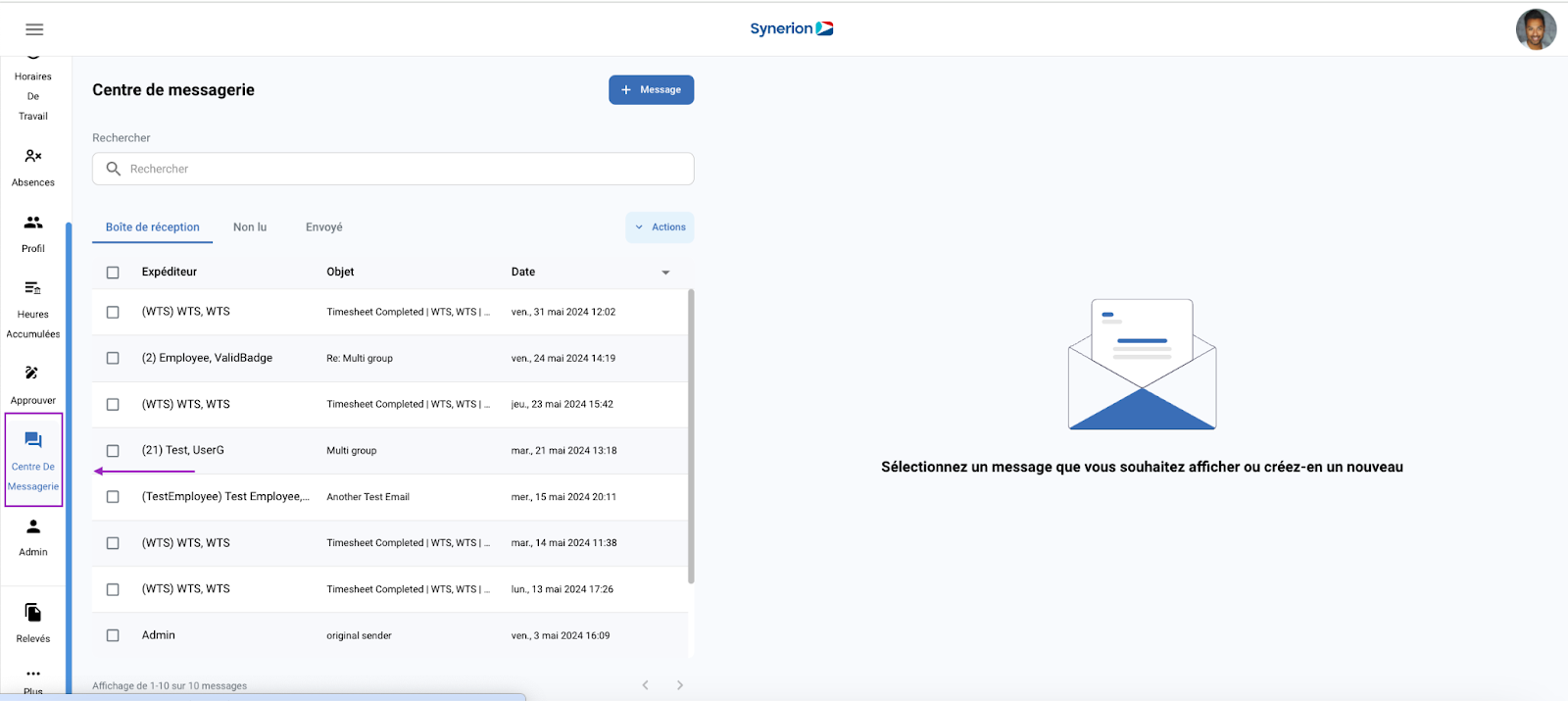
3 onglets : Boîte de réception, Non lu, Envoyé
Sous l’onglet Boîte de réception, l’utilisateur peut
- consulter les messages entrants
- répondre, répondre à tous (si plusieurs destinataires) et transférer
- supprimer un seul message ou un groupe de messages
- marquer les messages sélectionnés comme lus ou non lus
Sous l’onglet Non lus, l’utilisateur peut
- afficher les messages non lus
- répondre, Répondre à tous (si plusieurs destinataires) et Transférer
- supprimer un seul message ou un groupe de messages
- marquer les messages sélectionnés comme lus ou non lus
Sous l’onglet Envoyés, l’utilisateur peut
- afficher les messages que l’utilisateur a envoyés
- supprimer un seul message ou un groupe de messages
- transférer un message
NOTE: La boîte de réception se réactualise automatiquement toutes les 10 secondes pour intégrer les nouveaux messages entrants dans la boîte de réception.
Recherche et triage des colonnes
L’utilisateur peut rechercher un message par le nom de l’expéditeur/du destinataire OU par le sujet. Les messages correspondant à la recherche sont récupérés et affichés à l’utilisateur. La recherche est conservée dans les trois onglets – Boîte de réception, Non lus et Envoyés.
Classement des colonnes :
L’utilisateur peut trier les colonnes Expéditeur, Objet et Date pour les 3 onglets – Boîte de réception, Non lu et Envoyé.
